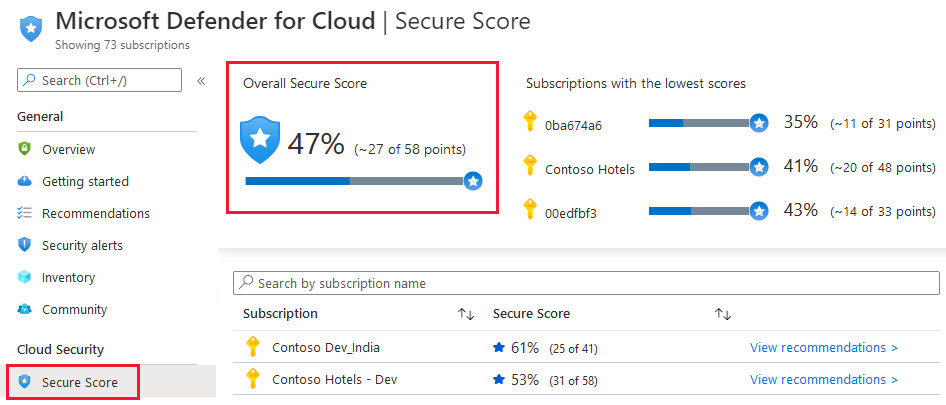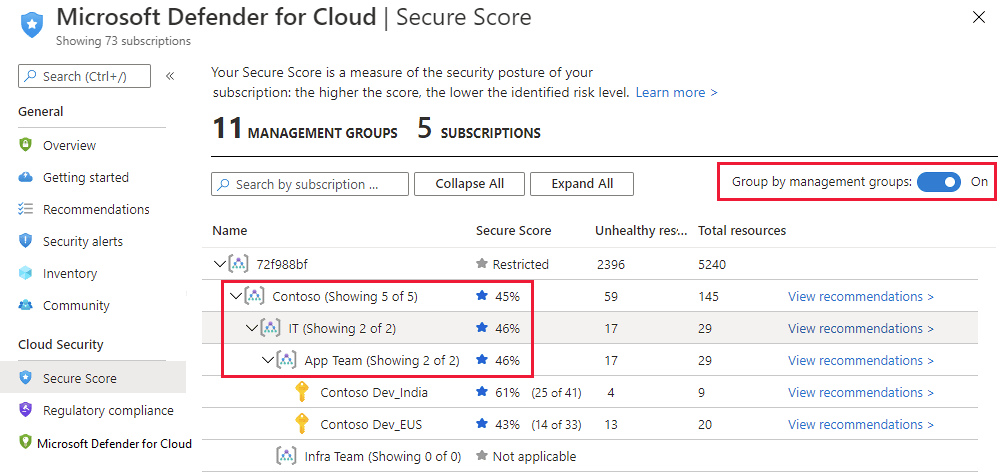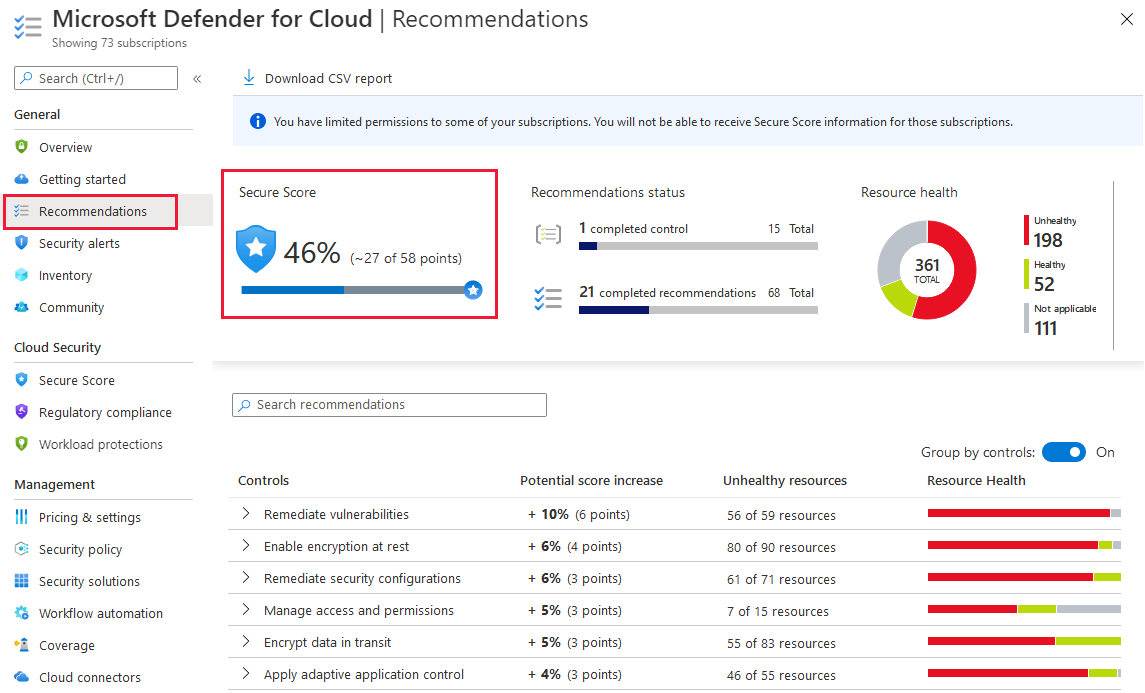Suivre le score de sécurisation
Vous pouvez consulter votre niveau de sécurité global, ainsi que votre niveau de sécurité par abonnement, via le portail Azure ou programmatiquement comme décrit dans les sections suivantes :
Conseil
Pour une explication détaillée de la façon dont vos scores sont calculés, consultez Calculs : comprendre votre score.
Obtenir votre score de sécurité à partir du portail
Defender pour le cloud affiche votre score en évidence dans le portail. Lorsque vous sélectionnez la vignette score sécurisé sur la page de vue d’ensemble, vous accédez à la page de score sécurisé dédié, où vous verrez le score décomposé par abonnement. Sélectionnez un abonnement pour afficher la liste détaillée des recommandations classées par ordre de priorité, ainsi que leur effet potentiel sur le score de l’abonnement.
Votre niveau de sécurité est affiché dans les emplacements suivants des pages du portail de Defender pour le cloud.
Dans une vignette sur la Vue d’ensemble de Defender pour le cloud (tableau de bord principal) :
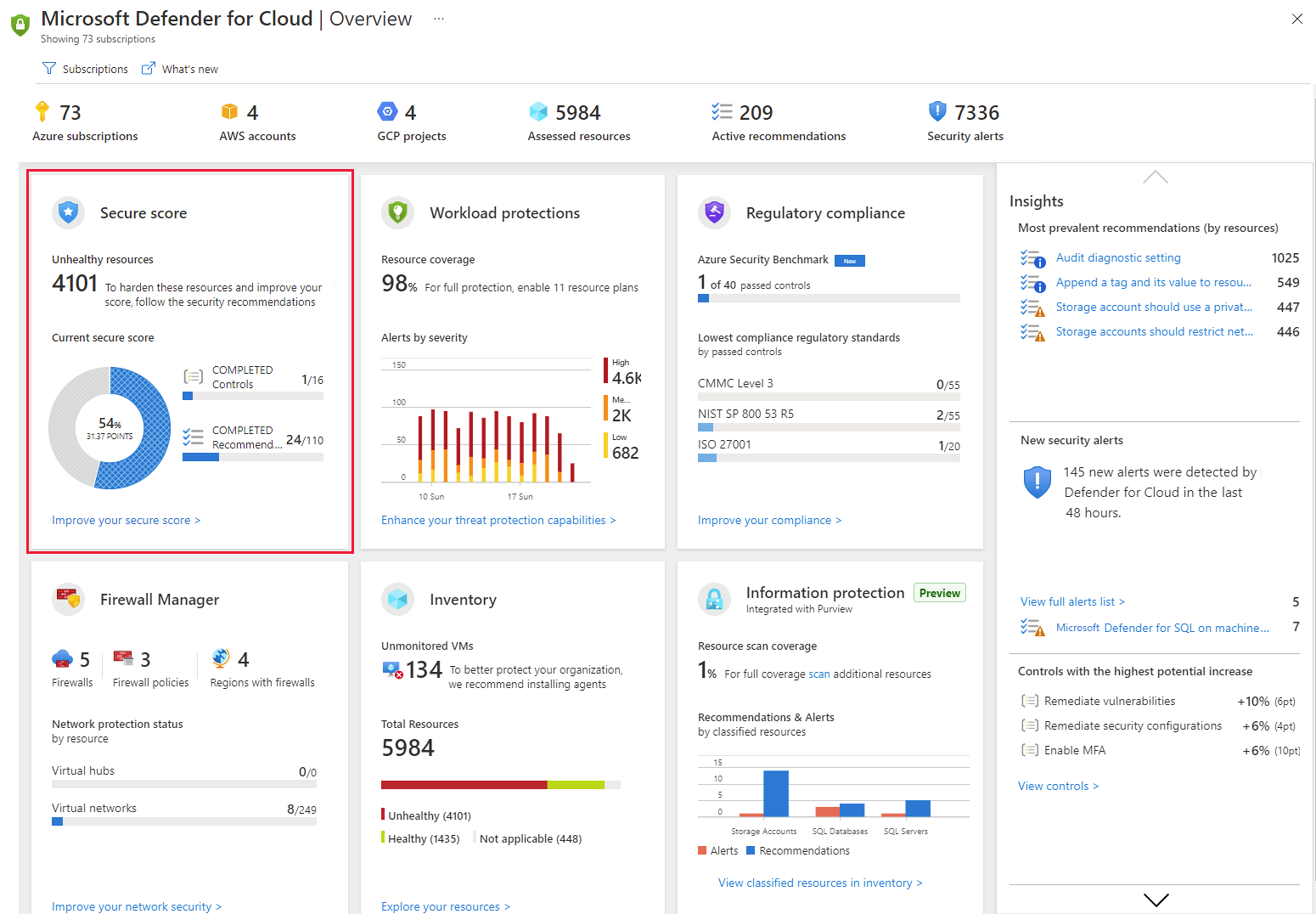
La page Score sécurisé dédiée affiche le score sécurisé pour votre abonnement et vos groupes d’administration :
Notes
Les groupes d’administration pour lesquels vous ne disposez pas d’autorisations suffisantes affichent leur score comme « restreint ».
En haut de la page Recommandations :
Obtenir votre score de sécurité à partir de l’API REST
Vous pouvez accéder à votre degré de sécurisation par le biais de l’API Degré de sécurisation. Les méthodes de l’API offrent la flexibilité nécessaire pour interroger les données et créer votre propre mécanisme de création de rapports sur vos degrés de sécurisation au fil du temps. Par exemple, vous pouvez utiliser l’API Degré de sécurisation pour obtenir le degré de sécurisation d’un abonnement spécifique. En outre, vous pouvez utiliser l’API Contrôles du degré de sécurisation pour répertorier les contrôles de sécurité et le degré de sécurisation actuel de vos abonnements.
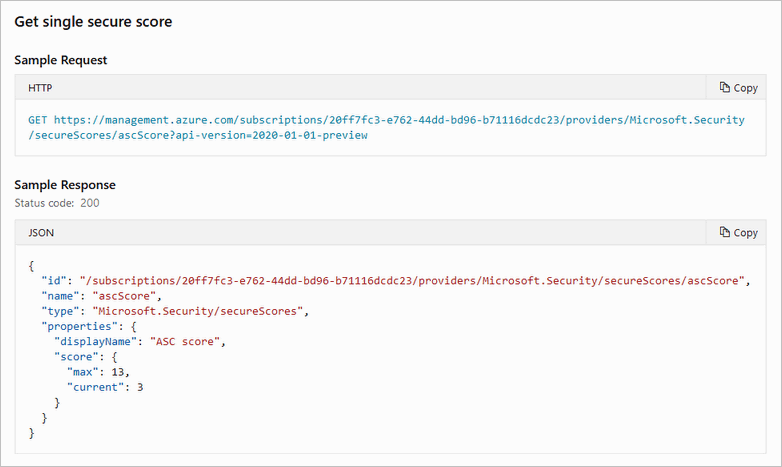
Pour obtenir des exemples d’outils créés sur la base de l’API de degré de sécurisation, consultez la zone consacrée au degré de sécurisation de notre communauté GitHub.
Obtenir le niveau de sécurité à partir d’Azure Resource Graph
Azure Resource Graph fournit un accès instantané aux informations relatives aux ressources de vos environnements cloud avec des fonctionnalités robustes de filtrage, de regroupement et de tri. Il s’agit d’un moyen rapide et efficace de demander des informations dans les abonnements Azure par programmation ou depuis le Portail Azure. Apprenez-en davantage sur Azure Resource Graph.
Pour accéder au degré de sécurisation de plusieurs abonnements avec Azure Resource Graph :
Sur le portail Azure, ouvrez l'Explorateur Azure Resource Graph.
Entrez votre requête Kusto (en utilisant les exemples suivant pour vous aider).
Cette requête renvoie l'ID d'abonnement, le niveau de sécurité actuel en points et en pourcentage, et le niveau de sécurité maximum de l'abonnement.
SecurityResources | where type == 'microsoft.security/securescores' | extend current = properties.score.current, max = todouble(properties.score.max) | project subscriptionId, current, max, percentage = ((current / max)*100)Cette requête renvoie l'état de tous les contrôles de sécurité. Pour chaque contrôle, vous obtiendrez le nombre de ressources non saines, le niveau de sécurité actuel et le niveau de sécurité maximum.
SecurityResources | where type == 'microsoft.security/securescores/securescorecontrols' | extend SecureControl = properties.displayName, unhealthy = properties.unhealthyResourceCount, currentscore = properties.score.current, maxscore = properties.score.max | project SecureControl , unhealthy, currentscore, maxscore
Sélectionnez Exécuter la requête.
Suivi de votre score sécurisé au fil du temps
Rapport sur le degré de sécurisation au fil du temps dans la page Classeurs
La page Classeurs de Defender pour le cloud inclut un rapport prêt à l’emploi pour suivre visuellement les niveaux de sécurité de vos abonnements, contrôles de sécurité et bien plus encore. Pour plus d’informations, consultez Créer des rapports interactifs et riches avec les données de Defender pour le cloud.
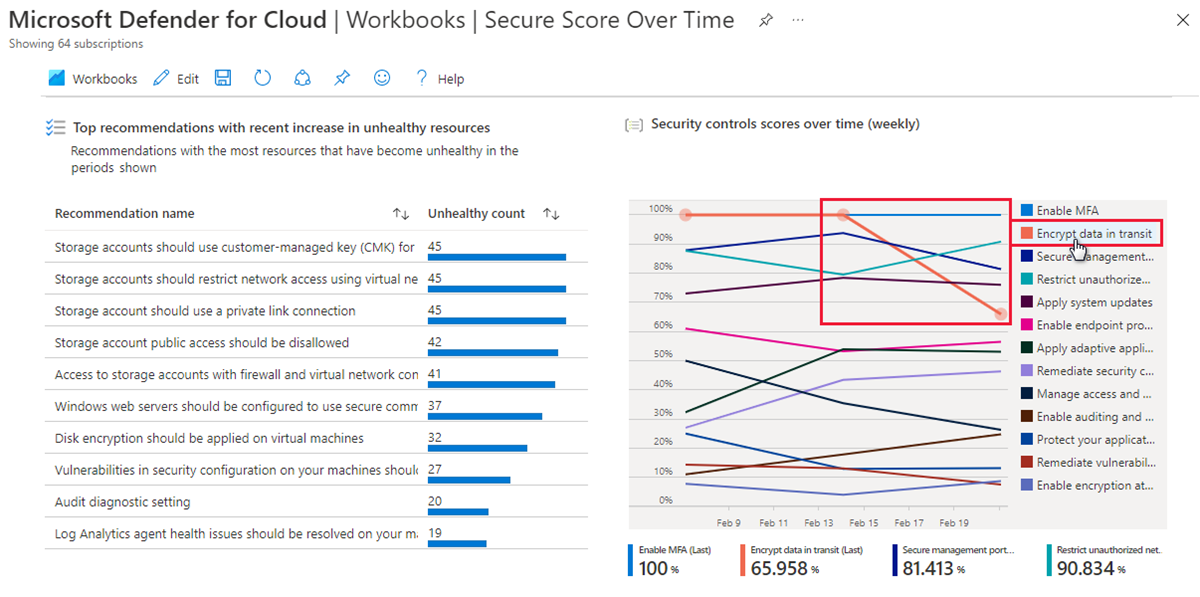
Tableaux de bord Power BI Pro
Si vous êtes un utilisateur Power BI avec un compte Pro, vous pouvez utiliser le tableau de bord Power BI Score sécurisé au fil du temps pour suivre votre score sécurisé au fil du temps et examiner les modifications.
Conseil
Ce tableau de bord ainsi que d’autres outils permettant de travailler par programmation avec le niveau de sécurité sont disponibles dans la partie dédiée de la communauté Microsoft Defender pour le cloud sur GitHub : https://github.com/Azure/Azure-Security-Center/tree/master/Secure%20Score
Le tableau de bord contient les deux rapports suivants pour vous aider à analyser votre état de sécurité :
Résumé des ressources : fournit des données résumées concernant l’intégrité de vos ressources.
Synthèse des scores sécurisés : fournit des données résumées concernant la progression de votre score. Utilisez le graphique « Score sécurisé dans le temps par abonnement » pour afficher les modifications apportées au score. Si vous remarquez une modification spectaculaire de votre score, consultez la table « modifications détectées qui peuvent affecter votre score sécurisé » pour découvrir les éventuelles modifications susceptibles d’avoir provoqué la modification. Ce tableau présente les ressources supprimées, les ressources récemment déployées ou les ressources dont le statut de sécurité a changé pour l’une des recommandations.
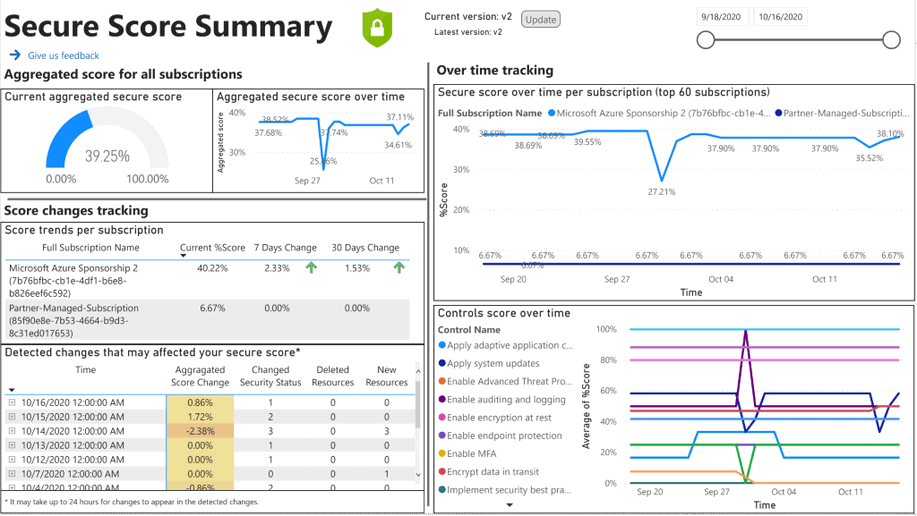
Étapes suivantes
Cet article vous a montré comment accéder à votre degré de sécurisation et le suivre. Pour des informations connexes, consultez les articles suivants :